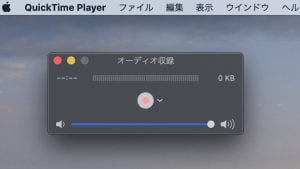当ブログは「note」に移行します。
新しい投稿は「note」にアップしています。
フォロー、ブックマーク、RSSでの登録、よろしいお願いします!
Macでマイク音声の確認方法は、QuickTime Playerでできる!
当ページのリンクには、アフィリエイトリンクが含まれています。
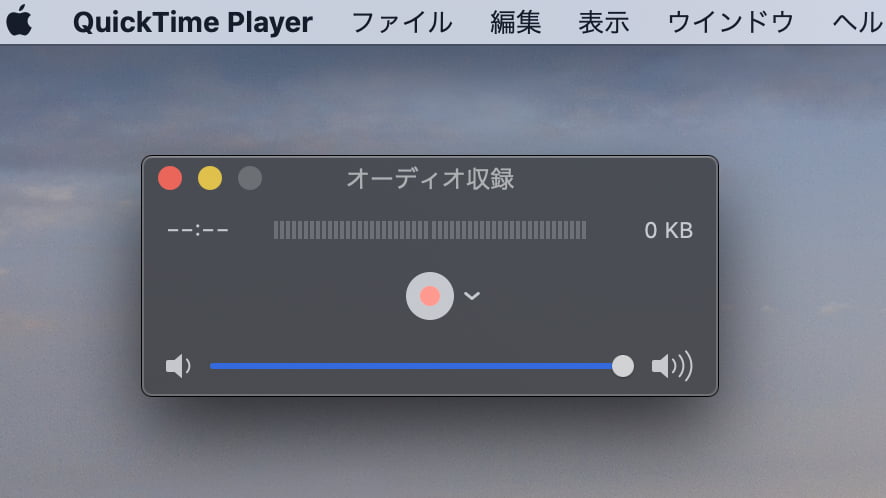
リモートワークも増え、USBの外部入力マイクを購入。
自分の声の聞こえ方や音声の品質、マイクの調子が気になり、それを簡単に調べたい。
Macで、マイクの音声をリアルタイムで確認する方法をご紹介します。
目次
Mac標準搭載されているQuickTime Playerで確認する方法!
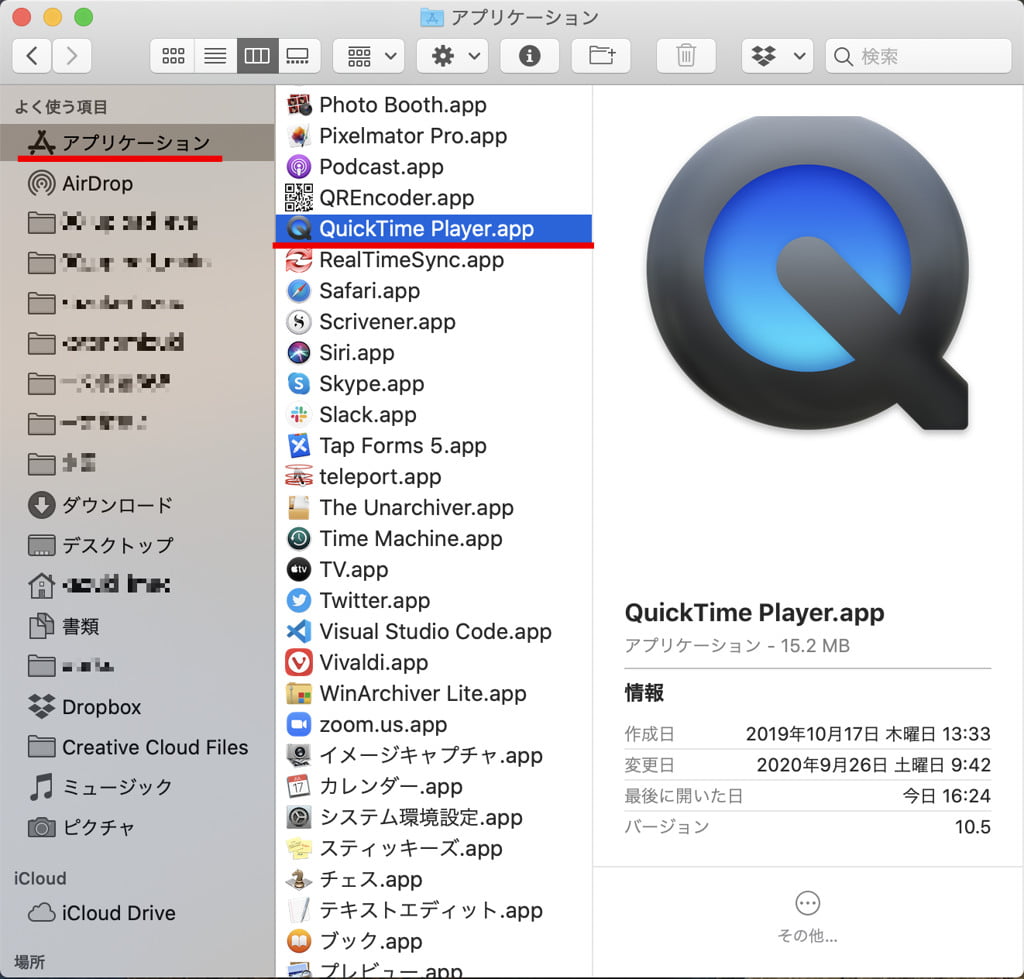
アプリケーションフォルダの中の、QuickTime Player.appをダブルクリックします。
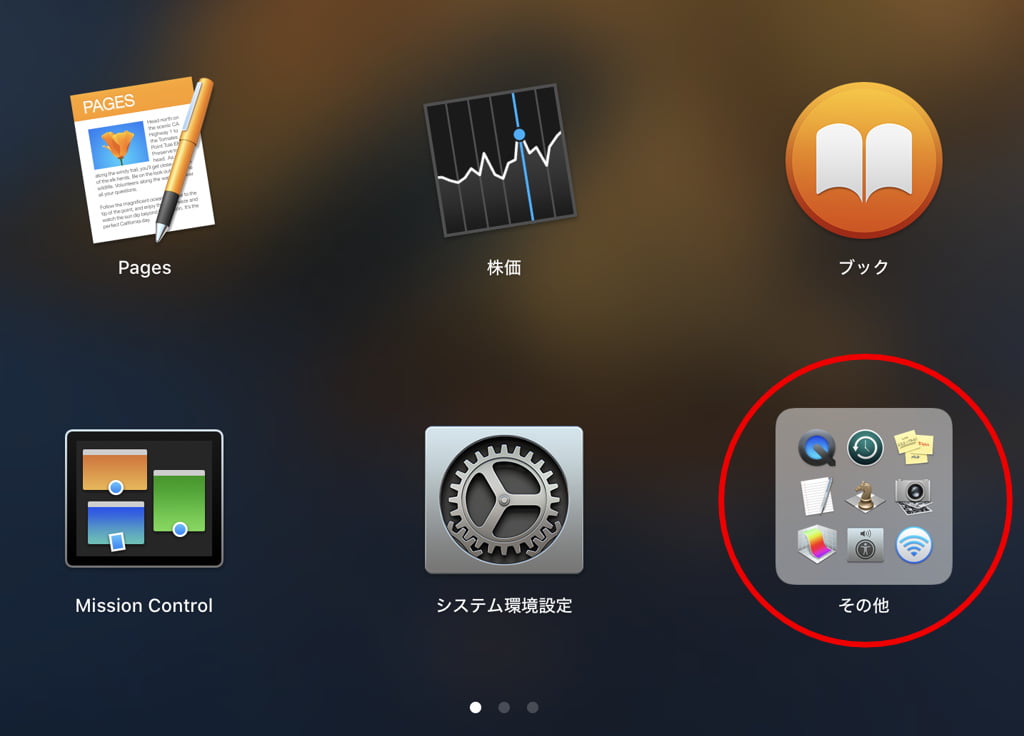
もしくは、Launchpadから「その他」フォルダにあるQuickTime Player.appを選択します。
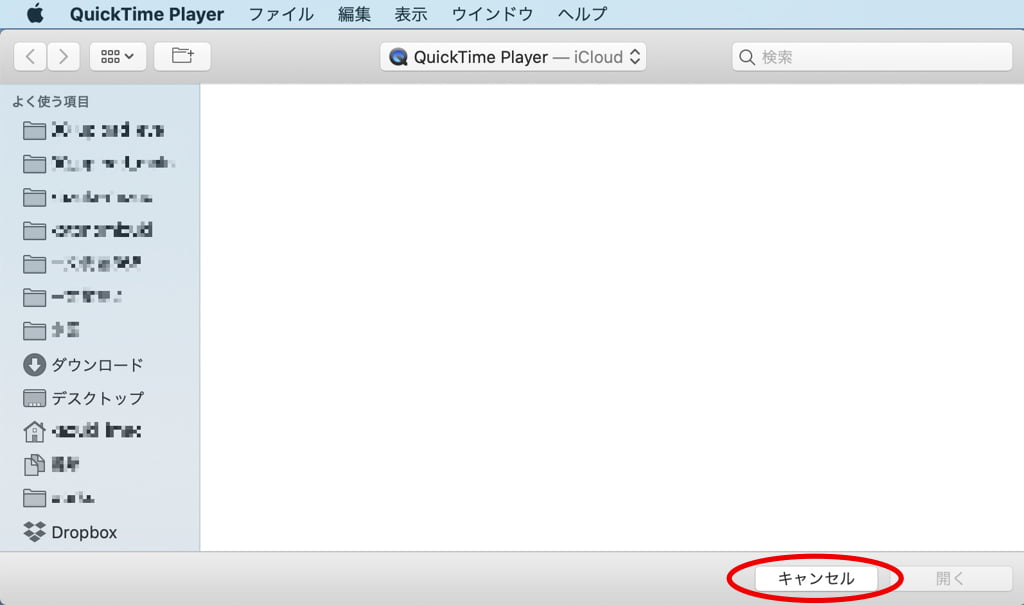
QuickTime Playerを起動し、ファイルを開くウィンドウが表示されたら、キャンセルします。
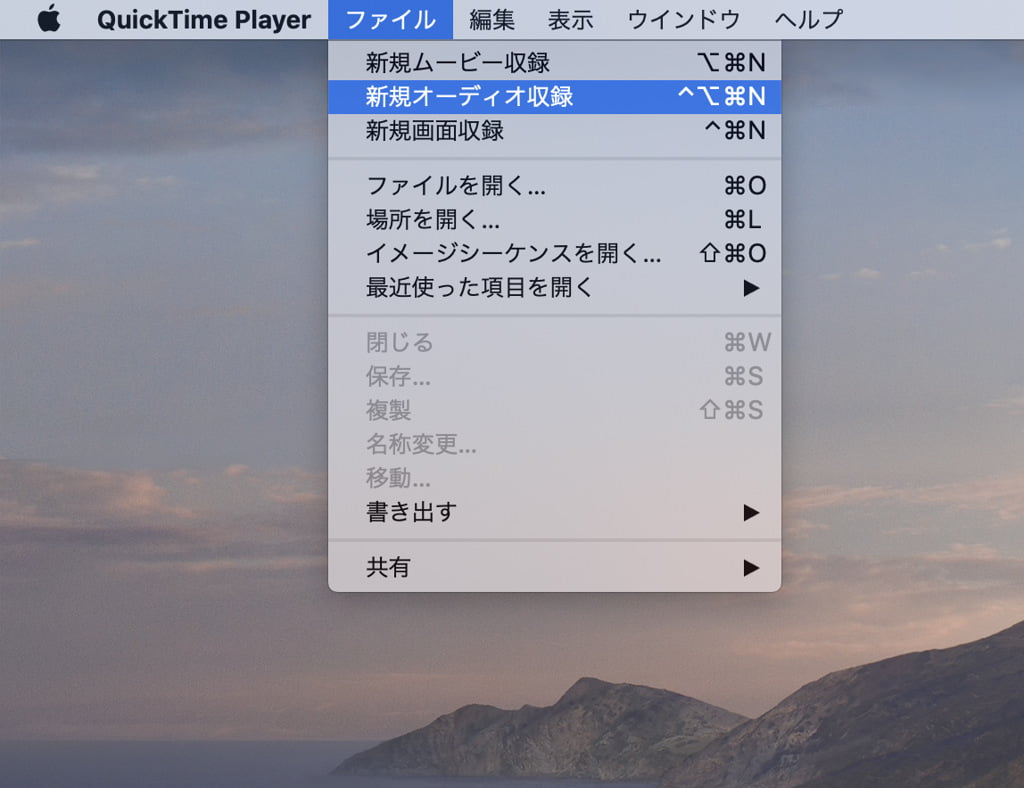
メニュー[ファイル]-[新規オーディオ収録]をクリックします。
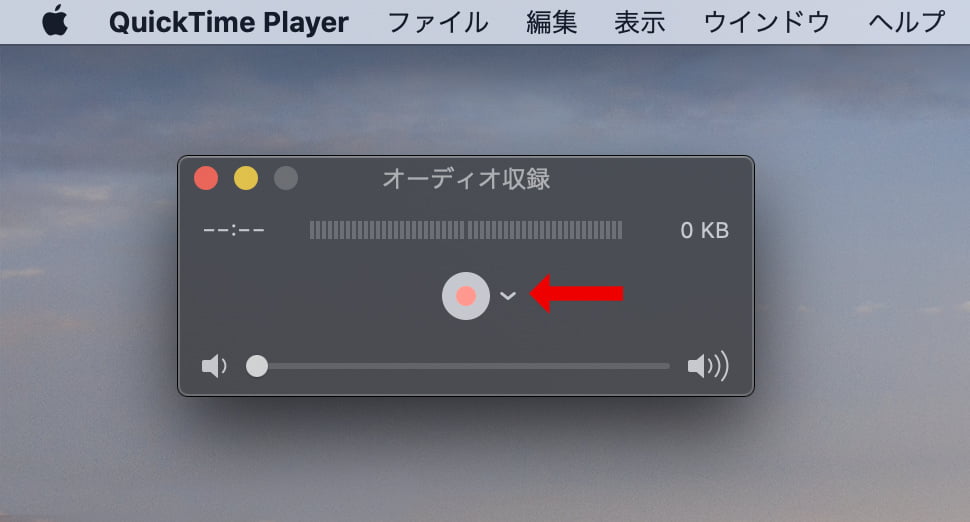
オーディオ収録ウィンドウが表示されます。下向き矢印をクリックします。
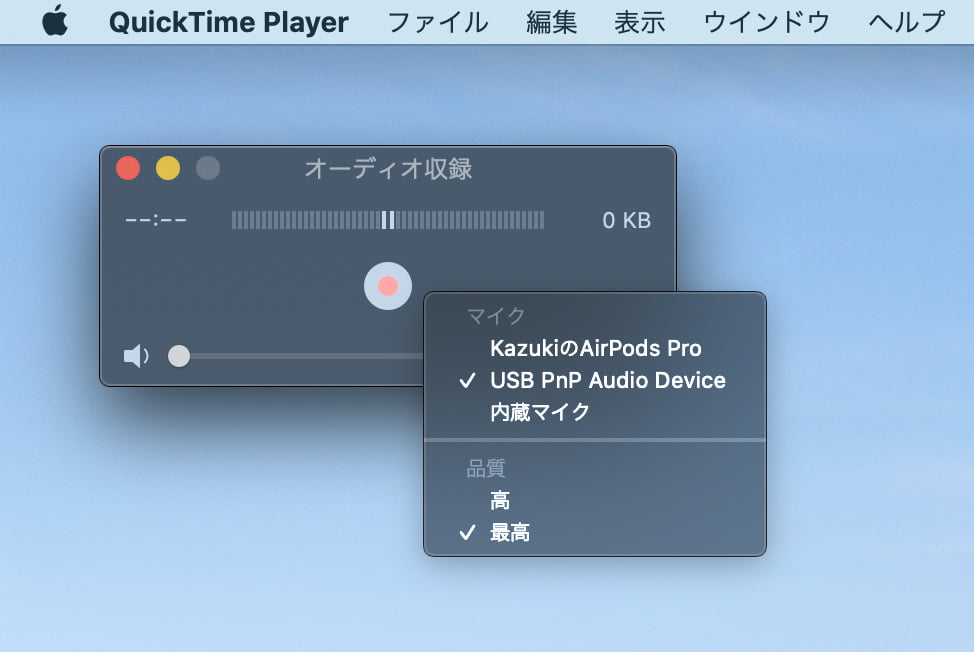
入力マイクを選択することができます。聞きたいマイクをここで選びます。これで、マイクの音声を聞くことができます。
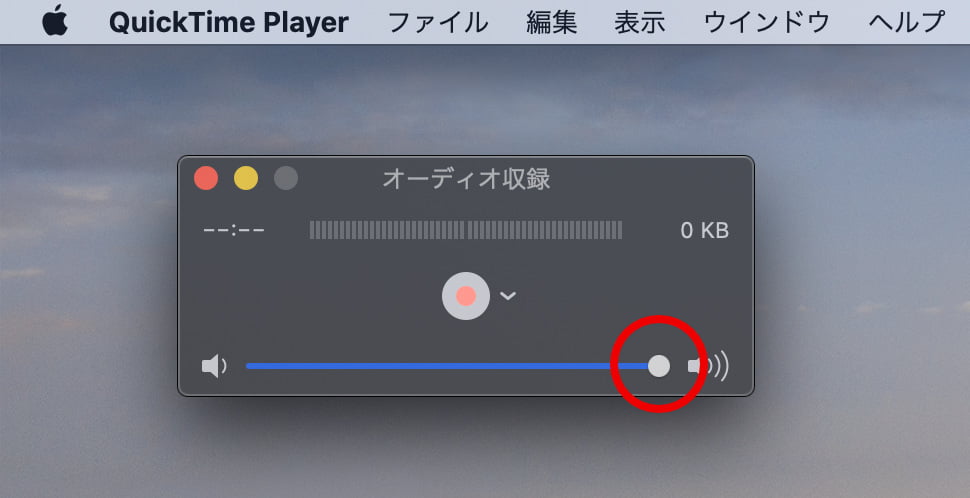
もし、音声が聞こえなかったり、小さかった場合は、音量スライダーを動かして調整します。
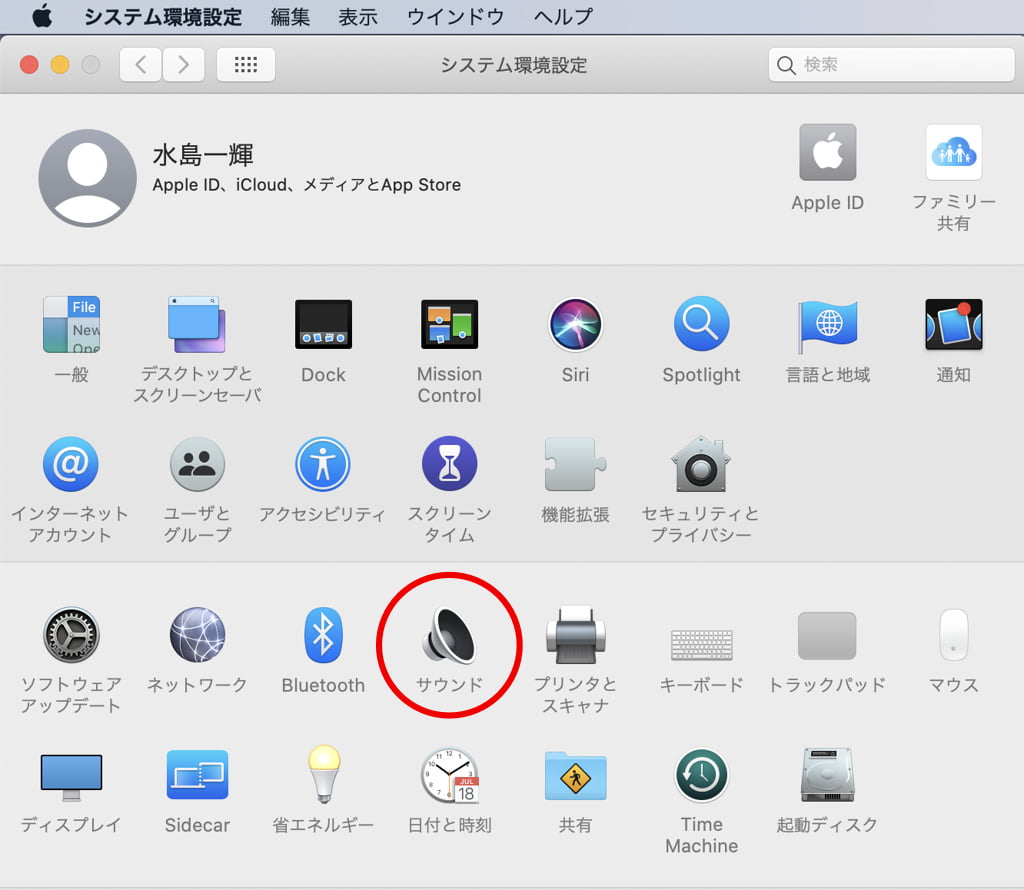
それでも、マイクの音声が聞こえない場合は、システム環境設定のサウンドの設定を確認します。
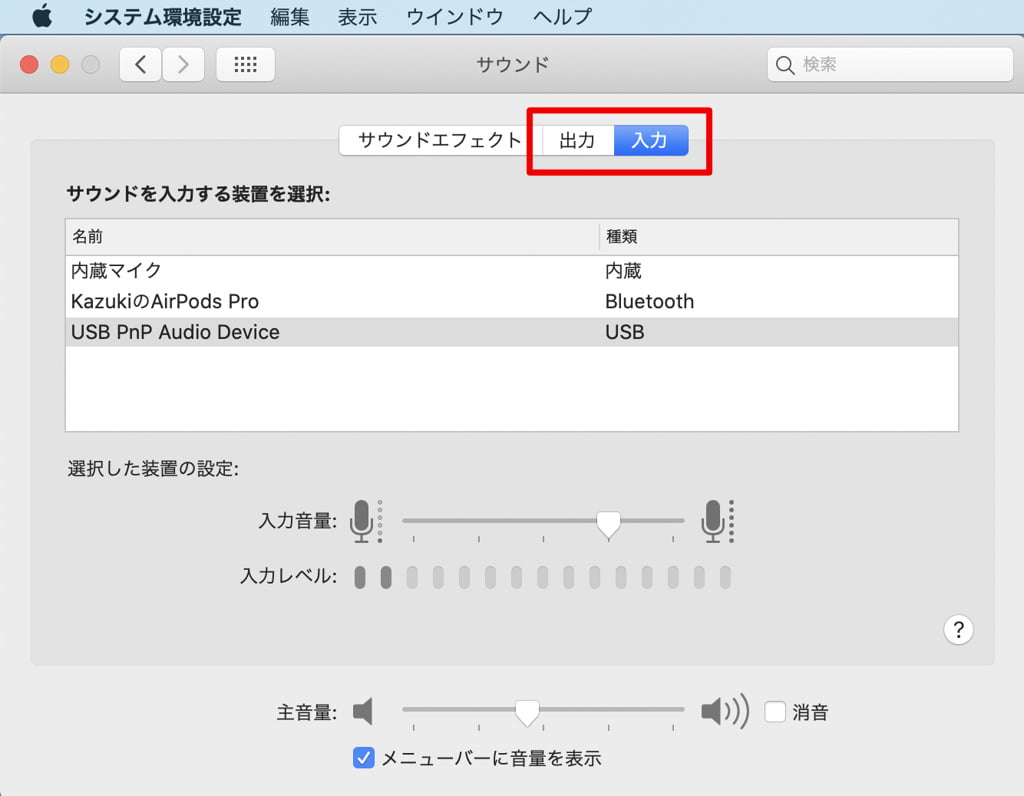
サウンド設定で、マイクの入力設定、音声を聞く出力設定をここで設定することができます。
また、マイクの入力音量も設定して、音声の調整をすることができます。
まとめ
Macに標準搭載されているQuickTime Playerを使用することで、マイクの音声をリアルタイムに確認することができます。
自分の声の聞こえ方や音声の品質、マイクの調子を簡単に調べることができます。
あわせて読みたい


Finderの代替え有料アプリ「Path Finder」でMacのファイル管理がしやすくなる!タブの記憶もできる優れ...
日々、いくつかのプロジェクトや企画、活動をこなしていると、Finderのウィンドウは1つだけじゃ足りません。 Finderは、OSレベルでタブ化することもできるようになって...
あわせて読みたい


Macの白キーボードの汚れは、劇落ち君を使えば、キレイに落ちる!
Macの白いキーボードは、しばらく使っていると、キーの面がだんだん汚れてきます。 除菌シートで、週に2回掃除をしていますが、どうしてもその汚れだけは落ちてくれませ...